İlan
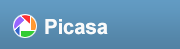 İle birlikte takip ediyorsanız Kurulum yayınlamak için Picasa'nın çalışır durumda olması gerekir. Size bir başlangıç için biraz kafa karıştırıcı bulduğumu itiraf ettiğim arayüzün etrafında göstermek istiyorum.
İle birlikte takip ediyorsanız Kurulum yayınlamak için Picasa'nın çalışır durumda olması gerekir. Size bir başlangıç için biraz kafa karıştırıcı bulduğumu itiraf ettiğim arayüzün etrafında göstermek istiyorum.
Kate bana aşağıda belirteceğim iki şeyin yanı sıra, bunların hepsi Mac arayüzü için de yukarı ve yukarı, yani hepinize katılabileceğinizi söylüyor. Mac notları mavi.
Kütüphane Görünümü

Bu, Picasa başlatıldığında varsayılan görünümdür. Birden fazla görüntüyle uğraşırken veya üzerinde çalışılacak bir görüntü bulmak için gezinirken, zamanınızı burada geçirirsiniz. Hadi bunu yıkalım.
Menüler ve araç çubukları
 Ekranın üst kısmında, menülerin ve araç çubuklarının normal koleksiyonu bulunur ve bunların çoğu yalnızca beklediğiniz şeyleri yapar. Onlar geldikçe bunlarla ilgileneceğiz. Yardım menüsünün nerede olduğunu unutmayın. Çok faydalı, ancak oldukça yaygınlaşan can sıkıcı bir özelliği var. Yardım bilgilerinin hiçbiri yerel olarak saklanmadığından, yalnızca çevrimiçi olduğunuzda çalışır.
Ekranın üst kısmında, menülerin ve araç çubuklarının normal koleksiyonu bulunur ve bunların çoğu yalnızca beklediğiniz şeyleri yapar. Onlar geldikçe bunlarla ilgileneceğiz. Yardım menüsünün nerede olduğunu unutmayın. Çok faydalı, ancak oldukça yaygınlaşan can sıkıcı bir özelliği var. Yardım bilgilerinin hiçbiri yerel olarak saklanmadığından, yalnızca çevrimiçi olduğunuzda çalışır.
Klasör listesi
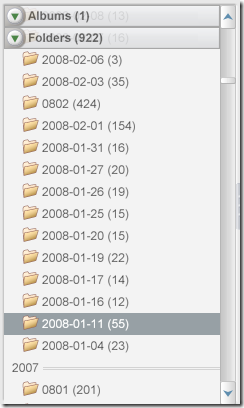 Kütüphane Görünümünün sol tarafında Klasör Listesi bulunur. Bunu izlemenin iki yolu vardır. Burada gösterilen varsayılan değer denir Düz, çünkü herhangi bir girinti olmadan tüm klasörleri listeler.
Kütüphane Görünümünün sol tarafında Klasör Listesi bulunur. Bunu izlemenin iki yolu vardır. Burada gösterilen varsayılan değer denir Düz, çünkü herhangi bir girinti olmadan tüm klasörleri listeler.
Başladığınız zaman iki Koleksiyonları listede. Albümler ve Klasörler.
Klasörler yıllara göre gruplandırılmıştır.
Sadece şansım ki klasör adlarım da tarih ve sorunu karıştırıyor. Bunun için üzgünüm.
Listelenen klasörler doğrudan Windows Gezgini'nde gördüğünüz klasörler / dizinlerle ilgilidir.
albümler sanal dosya koleksiyonlarıdır ve sabit sürücünüzde gerçek olan hiçbir şeyle ilgili değildir. Bir albüm oluşturabilir ve resim ekleyebilirsiniz. Picasa'nın yaptığı tek şey, gerçek dosyalardan hiçbirini taşımadan onları birlikte takip etmektir. Albümler harika, ama daha sonra.
Kate'in bana bahsettiği ilk farkı burada bulabilirsiniz. Mac bilgisayarlarda, Klasörlerin altında aşağıdakileri gösteren başka bir koleksiyon vardır: iPhoto Kütüphane Öğeleri. Ne olursa olsun. İlerliyoruz ”¦
Arasında geçiş Düz ve ağaç araç çubuğundaki görüntüleme aracını kullanarak görüntüleme  ya da Klasör görünümü seçeneğinde Görünüm Menü.
ya da Klasör görünümü seçeneğinde Görünüm Menü.

ağaç görünümü, normalde Windows'un yaptığı gibi iç içe klasörleri gösterir.
Halk Düz Görünüm'ü alışana kadar iyice can sıkıcı bulur ve daha sonra kampları değiştirir, bu yüzden önce Düz Görünüm'ü deneyin.
Hangi görünümü kullanırsanız kullanın, aynı şekilde çalışırlar. İyi eğlenceler.
Hafif kutu

Ekranın büyük kısmı ve zamanınızın çoğunu harcayabileceğiniz bölüm, slaytları görüntülemek ve karşılaştırmak için fotoğrafçılar tarafından geleneksel olarak kullanılan kutulardan sonra Işık Kutusu olarak adlandırılır.
Işık kutusu, Windows Gezgini'ndeki küçük resim görünümüne benzer ve çok garip ama kullanışlı bir özellik dışında çoğunlukla aynı şekilde davranır. İçinde bulunduğunuz eski görünümün üst veya alt kısmına kaydırırsanız, önceki veya sonraki klasöre (veya albüme) mutlu bir şekilde devam eder. Bu harika, ama garip, bu yüzden sakının.
Bir görüntüyü gerçekten tıklattığınızda, Klasör Listesi geçerli klasörü yeniden vurgular.
Sadece birkaç kişi kaldı. Pes etme.
Durum çubuğu
 Işık Kutusunun hemen altında durum çubuğu bulunur. Bu, şu anda seçili olan hakkında birçok bilgi gösterir. Gözün üstünde olsun. Çok kullanışlı.
Işık Kutusunun hemen altında durum çubuğu bulunur. Bu, şu anda seçili olan hakkında birçok bilgi gösterir. Gözün üstünde olsun. Çok kullanışlı.
Durum Çubuğunun altında, toplu olarak Fotoğraf Tablası olarak bilinen iki önemli özellik daha vardır.
Fotoğraf Tablası
 Sağda, resimlerinizi web'e taşımak, yazdırmak, blog yazmak vb. Başka bir bölümde daha fazlası. Kate bana Mac'te en sağdaki düğmenin filmler onun yerine Daha”| Eminim başa çıkabilirsin.
Sağda, resimlerinizi web'e taşımak, yazdırmak, blog yazmak vb. Başka bir bölümde daha fazlası. Kate bana Mac'te en sağdaki düğmenin filmler onun yerine Daha”| Eminim başa çıkabilirsin.
Bu aracın sağ üst kısmında Işık Kutusundaki küçük resim boyutunu değiştirmenize izin veren bir kaydırıcı bulunur. Solda, görüntüleri döndürmek ve favoriler (tamam, favoriler) dahil olmak üzere bireysel görüntülerle uğraşmak için bazı düğmeler vardır.
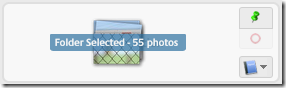
Sol köşede Fotoğraf Tablası bulunur. Bu araç, aynı anda birden fazla dosyayla uğraşmanıza olanak tanır. Bunu burada yapmayacağız, ancak bu üç düğme (yukarıdan aşağıya) Tut, Temizle ve Albüme Ekle.
Tamam, şimdi yolunuzu biliyorsunuz, tek bir dosyaya bakabilirsiniz. Işık Tepsisindeki bir taneye çift tıklayın. Devam et. Buna Görünümü Düzenle.
Görünümü Düzenle
 Bu kadar. Tıkla Kütüphaneye Geri Dön düğmesini tıklayın, sol üst tarafa basın veya Kaçış tuşuna basarak Kütüphane görünümüne dönün.
Bu kadar. Tıkla Kütüphaneye Geri Dön düğmesini tıklayın, sol üst tarafa basın veya Kaçış tuşuna basarak Kütüphane görünümüne dönün.
Yakında size nasıl iyileştirilebileceğinizi, ayarlayacağınızı ve sadece sade olabileceğinizi göstermek için geri döneceğim bulaşmak Picasa'daki görüntülerinizi. bu arada, deneyiminiz benimkiyle nasıl eşleşiyor? Dikkat etmem gereken başka bir şey var mı? yorumlarda bana bildirin.
Jim, gün boyunca BT'de çalışan bir çalışmadır ve DOS 3.0'dan beri böyle olmuştur, ancak sihirli saatleri bir veya iki kamerayla geçirmek için elinden geleni yapar. Güzel Luddite eşi ve üç çocuğuyla Yeni Zelanda'da yaşıyor. Ne kadar karışık olduklarını hayal edebilirsiniz.

